catia工程制图标题栏如何生成?catia工程制图标题栏生成的方法
更新日期:2023-09-23 21:18:28
来源:系统之家
手机扫码继续观看

catia工程制图标题栏如何生成? 当我们在使用catia时,想要生成工程制图标题栏应该怎么办呢?不会的小伙伴请看以下教程,今天小编给大家带来的是catia工程制图标题栏生成的方法。
方法/步骤
1、打开一张图纸,或者生成一张图纸。点击文件,打开工程图。
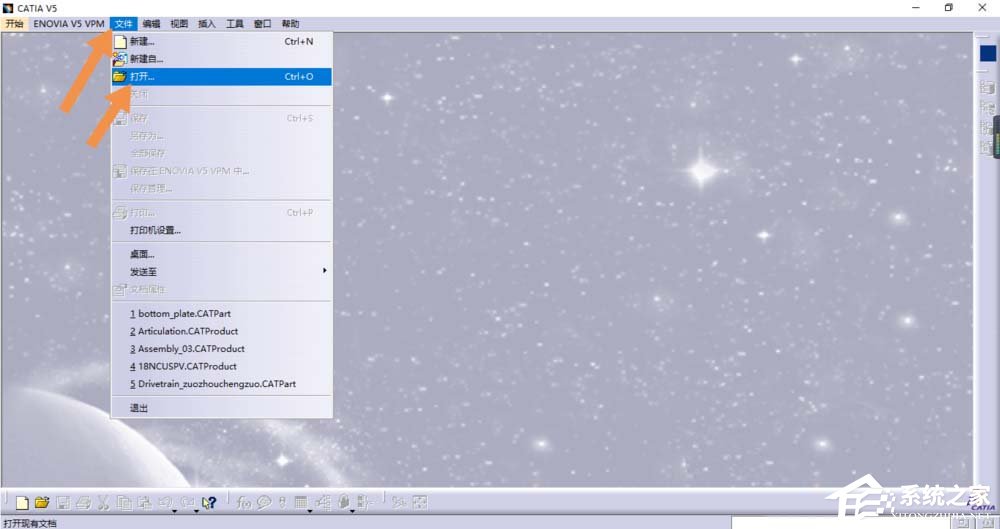
2、进入背景模式。点击编辑,选择图纸背景。
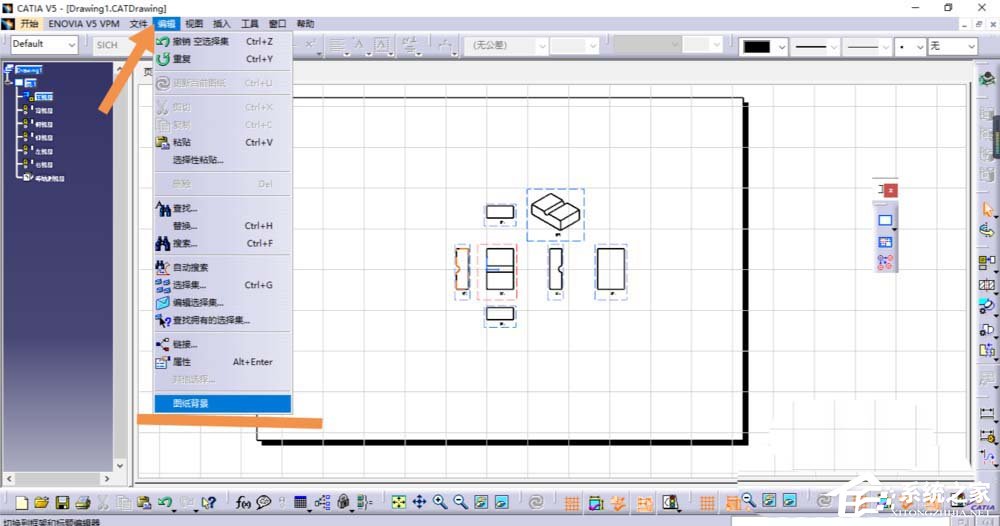
3、找到图示工具栏。此工具栏的名字是工程图。
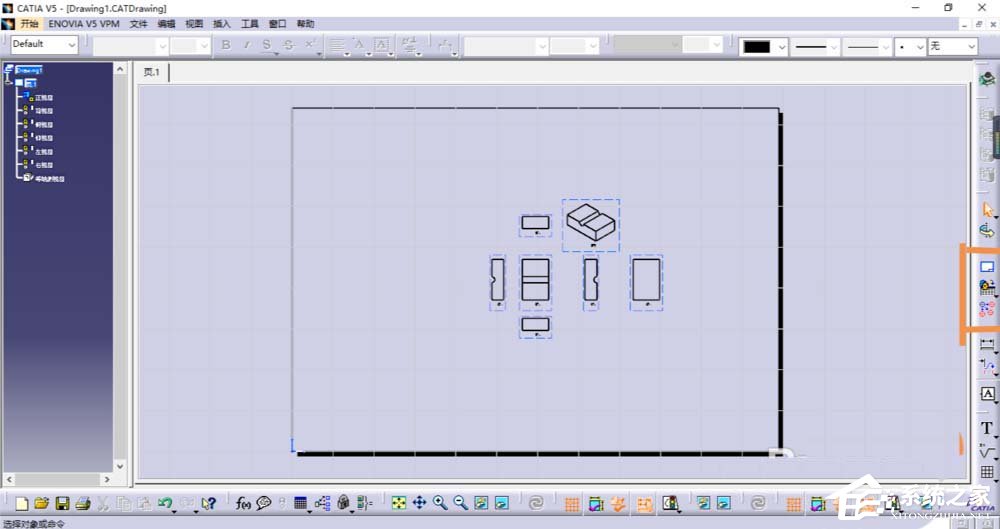
4、点击图示圆内的工具。
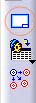
5、在弹出的对话框中选择相应规格,点击确定。
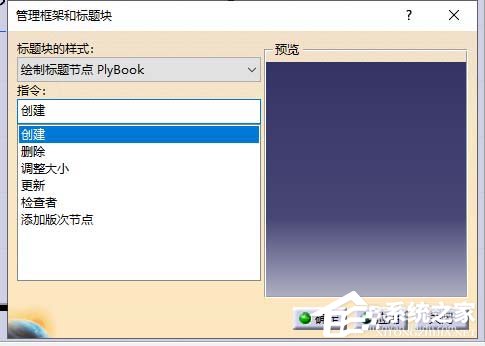
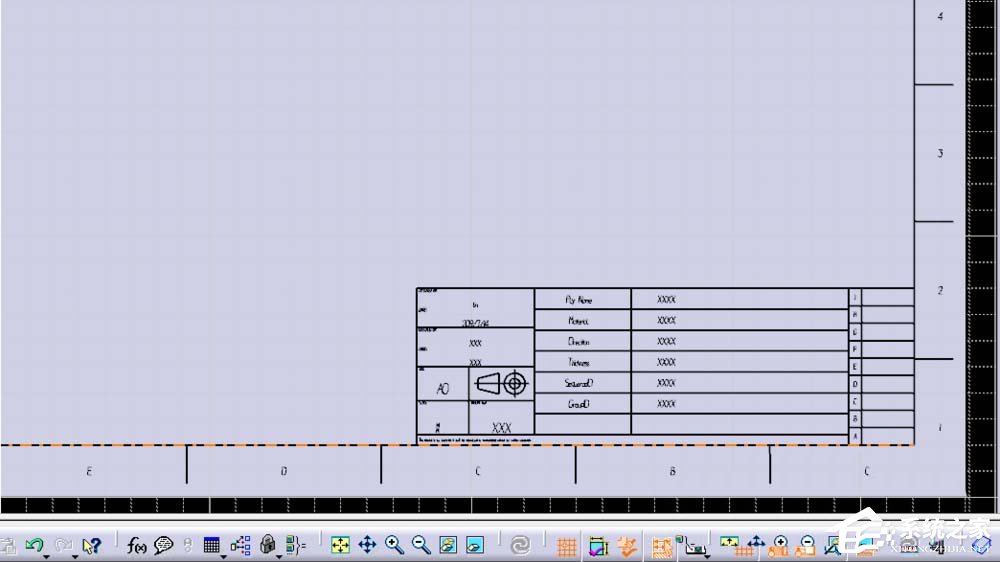
6、回到工作模式。点击编辑,选择工作视图。
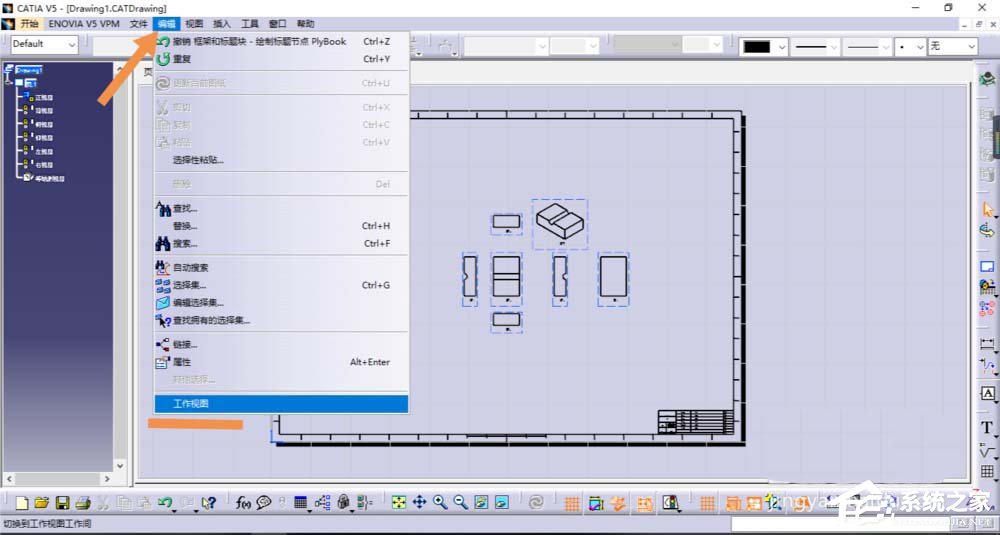
7、保存文件。
PS:如果要修改标题栏,必须进入背景模式才能进行修改。
这就是catia工程制图标题栏生成的方法啦,大家都学会了吗?还想了解更多的软件教程请关注系统之家。
该文章是否有帮助到您?
常见问题
- monterey12.1正式版无法检测更新详情0次
- zui13更新计划详细介绍0次
- 优麒麟u盘安装详细教程0次
- 优麒麟和银河麒麟区别详细介绍0次
- monterey屏幕镜像使用教程0次
- monterey关闭sip教程0次
- 优麒麟操作系统详细评测0次
- monterey支持多设备互动吗详情0次
- 优麒麟中文设置教程0次
- monterey和bigsur区别详细介绍0次
系统下载排行
周
月
其他人正在下载
更多
安卓下载
更多
手机上观看
![]() 扫码手机上观看
扫码手机上观看
下一个:
U盘重装视频












